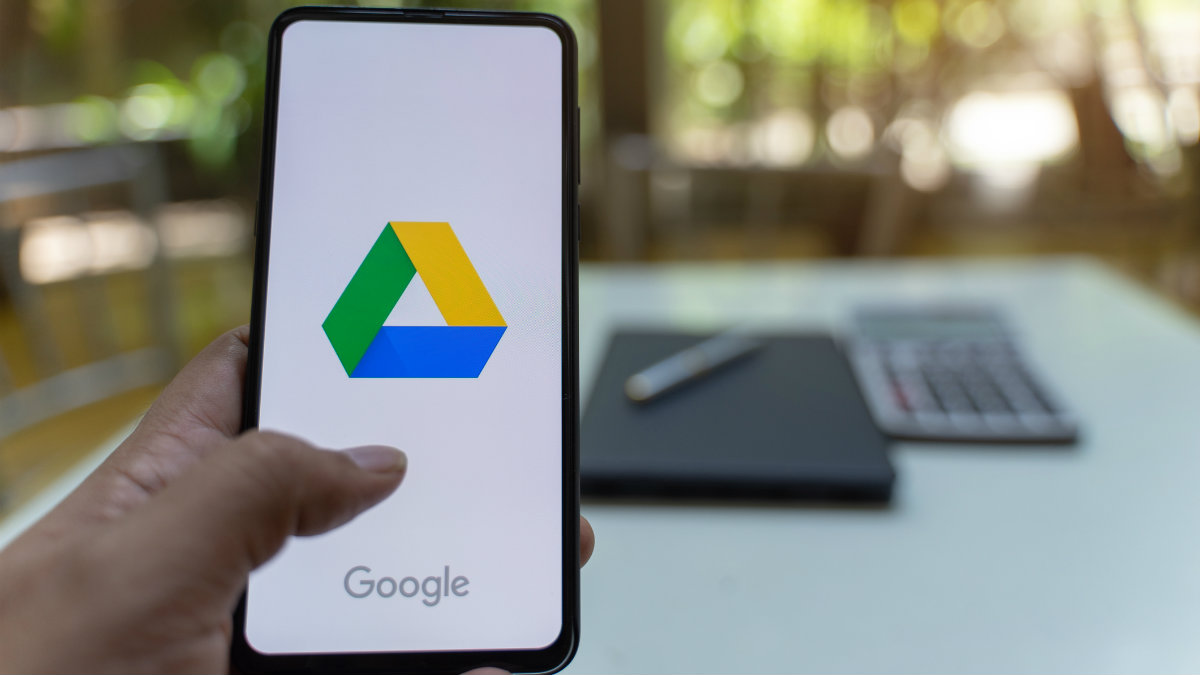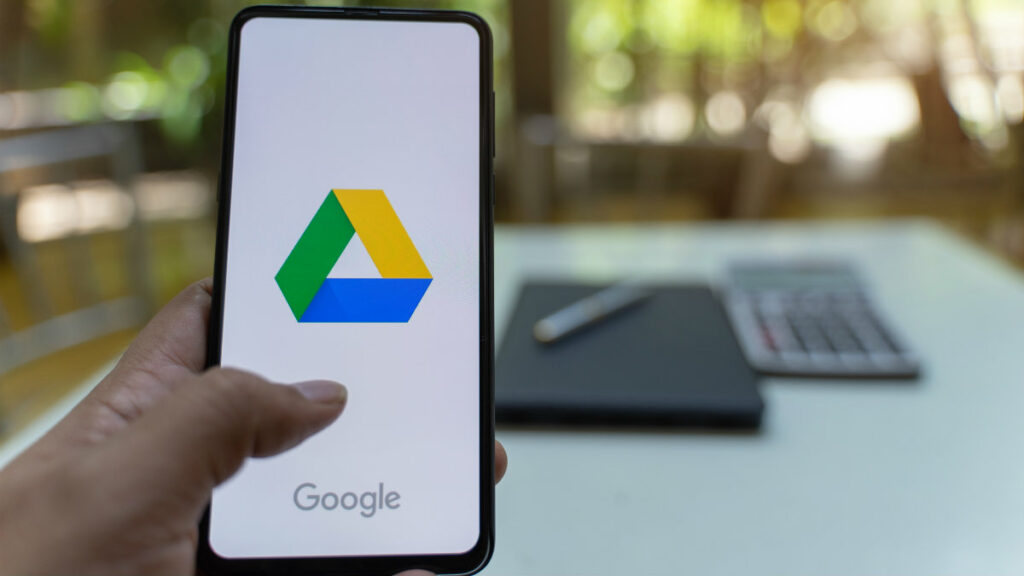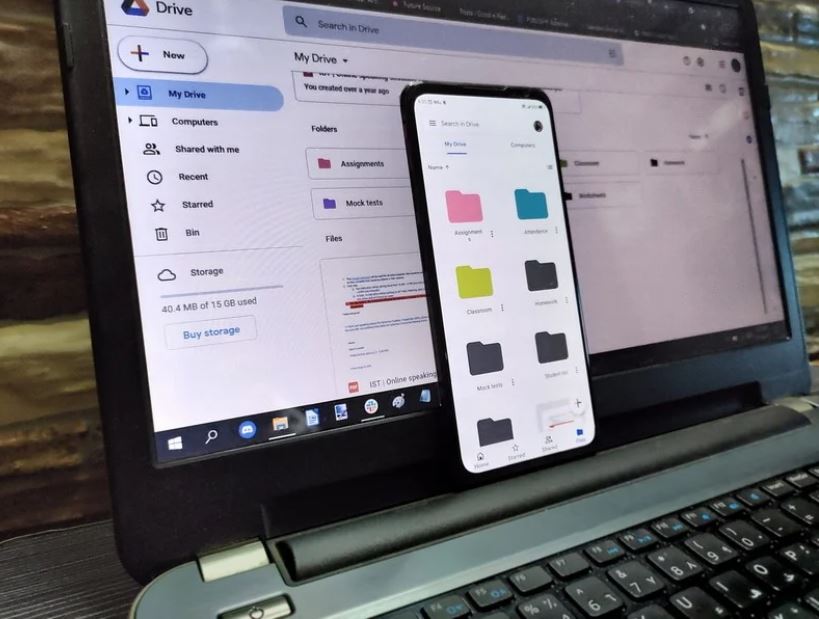Google Drive è senza dubbio uno dei migliori servizi di cloud storage presenti sul mercato. Se hai iniziato ad usarlo da poco, allora avrai sicuramente a tua disposizione ben 15 GB di spazio libero. Ma se usi Google Drive da un po’ di tempo ed hai bisogno di più spazio, allora puoi provare ad aumentare lo spazio effettuando l'upgrade (ovviamente a pagamento) all'abbonamento Google One. In ogni caso, sia che tu stia utilizzando l’account gratuito oppure quello a pagamento, probabilmente ti stai perdendo alcuni trucchi e funzionalità che ti aiuterebbero a sfruttare al meglio Google Drive.
E allora, scopriamo insieme quali sono i migliori trucchi per trarre il massimo dall’esperienza d’uso di Drive!
Indice dei contenuti
Trova velocemente i file condivisi
Salvare tutti i tuoi dati nel cloud ha un indubbio vantaggio, soprattutto se esegui automaticamente il backup dei dati su Google Drive. Ma vi è anche uno svantaggio: a volte potrebbe rivelarsi difficile trovare un determinato file che qualcuno ha condiviso con te oppure che tu stesso ha condiviso con un collega o amico. La buona notizia è che puoi accelerare il processo di ricerca, senza dover per forza “rovistare” manualmente tra tutti i file. Come?
Se possiedi un telefono Android, accedi prima di tutto all'app Google Drive e individua la barra di ricerca. Se desideri trovare un file che hai condiviso con altri (ad esempio con il tuo capo), digita “to:capo@gmail.com”. Invece, per trovare un file che il tuo capo ha condiviso con te, usa l’opzione from:capo@gmail.com.
Puoi utilizzare la stessa modalità di ricerca sulla versione desktop di Google Drive. Per farlo, apri Google Drive sul browser del tuo computer ed inserisci l’indirizzo email del destinatario oppure del mittente del file, proprio come hai fatto nel passaggio precedente.
Se utilizzi dell'app desktop Google Drive, apri la cartella e inserisci le stesse parole chiave nella barra di ricerca in modo da trovare il file che stai cercando.
Usa le scorciatoie
Un'altra modalità molto semplice che ti permette di trovare rapidamente un file o una cartella specifica è attraverso la creazione di una scorciatoia. Puoi farlo dal tuo smartphone Android utilizzando l'app Google Drive oppure tramite il desktop.
Per creare una scorciatoia che ti aiuterà a cercare un file più velocemente, accedi a Google Drive sul browser internet del tuo laptop o pc, poi clicca con il pulsante destro del mouse sul file per il quale vuoi creare una scorciatoia. Fai clic su Aggiungi un collegamento a Drive.
Se vuoi creare una scorciatoia dallo smartphone, accedi prima di tutto all'app Google Drive, trova il file (o la cartella) per la quale desideri creare una scorciatoia. Ora clicca sull’icona con i tre punti sul file o sulla cartella e clicca su “Aggiungi scorciatoia a Drive”, poi scegli la posizione della scorciatoia e clicca su Aggiungi. Ti ricordiamo che puoi impostare scorciatoie per “I miei file”, “Computer”, “Condivisi con me” e “Speciali”.
Modifica i colori delle cartelle
Cambiando i colori delle cartelle, potrai razionalizzare e ordinare tutti i tuoi file. In questo caso, puoi scatenare la tua fantasia per personalizzare al massimo l’esperienza d’uso di Google Drive. Ad esempio, puoi scegliere il colore verde per le cartelle di lavoro oppure il rosa per le cartelle personali. A seguire, ti spieghiamo come modificare i colori delle cartelle su Google Drive.
Se utilizzi il PC, accedi a Google Drive dal browser desktop, poi clicca con il tasto destro su una cartella e seleziona l’opzione Cambia colore dal menu: ora scegli il colore che preferisci.
Se invece vuoi modificare il colore delle cartelle dal tuo smartphone Android, apri l'app Google Drive, clicca su File, poi scegli una cartella e clicca sull’icona dei tre punti nell'angolo in alto a destra. Ora clicca su Cambia colore e scegli la tonalità che desideri.
Visualizza le attività dei file
Usando Google Drive, puoi collaborare molto facilmente con i tuoi colleghi ed amici a progetti condivisi. E la funzione "visualizzazione dell'attività dei file" in Google Drive ti aiuta ancora di più a collaborare con il tuo team condividendo commenti e controllando chi ha modificato un determinato file.
Apri Google Drive sul tuo browser desktop. Cerca il pulsante circolare con i all'interno e fai clic su di esso. Fare clic su Attività. Ecco fatto: da qui puoi verificare tutte le attività che sono state effettuate su un determinato file!
Per visualizzare le attività dei file sul tuo smartphone Android, accedi all'app Google Drive, poi scegli un file e clicca sull’icona con i tre punti. A questo punto, clicca su Dettagli e attività, poi scorri verso il basso fino a trovare la sezione Attività. Facile, vero?
Riordina i tuoi file
Quando si lavora su progetti molto complessi è davvero necessario tenere in ordine tutti i dati e i file su Google Drive. Forse non lo sai ancora ma Drive ti dà la possibilità di riordinare tutti i tuoi file per criteri come "nome", "ultima modifica", "ultima modifica eseguita da me" e "ultimi aperti da me". Come fare?
Se utilizzi un computer desktop, apri Google Drive nel browser web e visualizza qual è il criterio con cui il programma sta ordinando i tuoi file. Clicca sul criterio (ad esempio, Nome) e cambialo con quello che più si adatta alle tue esigenze. Cliccando sulla freccia, puoi anche modificare la disposizione dei file da ordine crescente a ordine decrescente.
Puoi effettuare la stessa modifica anche dal tuo smartphone: apri l'app Google Drive, clicca su File, poi sul criterio corrente nell'angolo in alto a destra e modificalo con quello che più si adatta alle tue esigenze.
E’ importante sottolineare che le modifiche apportate per riordinare i tuoi file vengono salvate da Google Drive ed applicate a tutte le piattaforme usate. Dunque, se ordini i tuoi file in base al criterio “Nome” sul desktop oppure sullo smartphone, esso verrà visualizzato anche sugli altri tuoi dispositivi.
Infine, per trarre ancora il meglio da Google Drive, dai un'occhiata anche alla guida 9 estensioni di Chrome che migliorano Google Drive.